TD-2130N
Veelgestelde vragen en probleemoplossing |
Apparaatinstellingen gebruiken (voor Windows)
Met de apparaatinstellingen in de Printer Instelling Tool kunt u standaardprinterinstellingen wijzigen en geavanceerdere instellingen opgeven dan in de printerdriver. Voor TD-2120N / 2130N kunnen de instellingen voor het aanraakscherm (optioneel) ook worden gewijzigd.
Volg de onderstaande stappen om de apparaatinstellingen te gebruiken:
-
Open de Printer instelling Tool.
Zie 'Werken met Printer Instelling Tool (voor Windows)". -
Klik op de knop [Apparaatinstellingen].
Het venster Apparaatinstellingen wordt weergegeven. -
Geef de gewenste instellingen op of wijzig de instellingen.
Zie hieronder voor meer informatie.> Het dialoogvenster voor instellingen
> Menubalk
> Tabblad Advanced (Geavanceerd)
> Tabblad Paneel Instelling (1) (alleen TD-2120N/2130N)
> Tabblad Paneel Instelling (2) (alleen TD-2120N/2130N)
Het dialoogvenster voor instellingen
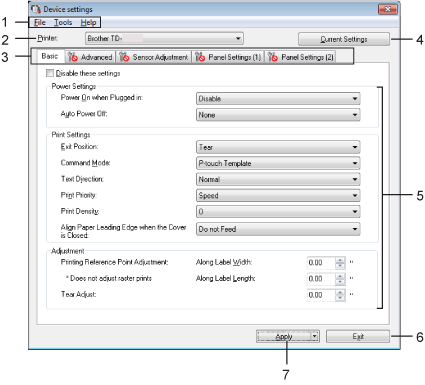
-
Menubalk
Selecteer een opdracht in een van de menu's. -
Printer
Selecteer de printer waarvoor instellingen moeten gewijzigd.
Als er slechts één printer aangesloten is, hoeft u geen printer te selecteren omdat alleen die printer wordt weergegeven. -
Tabblad voor instellingen
Bevat de instellingen die moeten worden opgegeven of gewijzigd.Als
 , wordt weergegeven op een tabblad, worden de instellingen of wijzigingen op dat tabblad niet toegepast op de printer.zelfs niet als u op [Toepassen] klikt. Ze worden ook niet opgeslagen of geëxporteerd als u de opdracht [Opslaan in opdrachtbestand] of [Exporteren] uitvoert.
, wordt weergegeven op een tabblad, worden de instellingen of wijzigingen op dat tabblad niet toegepast op de printer.zelfs niet als u op [Toepassen] klikt. Ze worden ook niet opgeslagen of geëxporteerd als u de opdracht [Opslaan in opdrachtbestand] of [Exporteren] uitvoert. -
Current Settings (Huidige instellingen)
Hiermee worden de huidige instellingen van de aangesloten printer opgehaald en weergegeven in het dialoogvenster. De instellingen kunnen ook worden opgevraagd voor de parameters in de tabbladen met .
.Wanneer op de knop [Huidige datum / tijd] wordt geklikt, wordt de huidige tijd opgehaald van de computer en weergegeven voor [Klok instellen] op het tabblad [Paneelinstellingen (2)]. (Om de klokinstellingen op te geven, moet het aanraakscherm zijn bevestigd.)
-
Parameters
Geeft de huidige instellingen weer. Wijzig de instellingen indien nodig met behulp van de vervolgkeuzemenu's, directe invoer of andere geschikte methoden. -
Afsluiten
Sluit [Apparaatinstellingen] af en keert terug naar het hoofdvenster van Printer Instelling Tool.. -
Set
De instellingen naar de printer sturen.
Als u de opgegeven instellingen wilt opslaan in een opdrachtbestand, selecteer dan [Save in Command file] (Opslaan in opdrachtbestand) in de keuzelijst.
Het opgeslagen opdrachtbestand kan in de massaopslagmodus worden gebruikt om de instellingen op een printer toe te passen.
Menubalk
Bestand
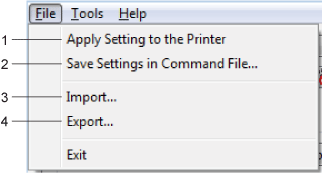
-
Instellingen op printer toepassen
De instellingen naar de printer sturen.
Voert dezelfde bewerking uit als wanneer u op de knop [Toepassen] klikt.. -
Instellingen opslaan in opdrachtbestand
Slaat de opgegeven instellingen op in een opdrachtbestand.
Voert dezelfde bewerking uit als wanneer [Opslaan in opdrachtbestand] is geselecteerd in de vervolgkeuzelijst [Toepassen]. -
Importeren
Importeert het geëxporteerde bestand en past de instellingen toe op deze tool. -
Exporteren
De huidige instellingen opslaan in een bestand.
[Tools]

-
Printerlogboek opslaan in bestand
Het printerlogboek wordt opgeslagen in bestand met CSV-indeling.
In het printerlogboek worden de volgende gegevens opgenomen: - Tijd/datum van afdrukken (alleen bij gebruik van het tikpaneel. Bij tijd wordt het tijdstip geregistreerd waarop het afdrukken is voltooid.)
- Toetsnummer*
- Sjabloonnaam*
- Naam van de aan de sjabloon gekoppelde database*
- Aantal records in de database*
- Aantal afgedrukte exemplaren
-
Foutgegevens
* Alleen bij het afdrukken van op de printer opgeslagen sjablonen
U kunt het printerlogboek niet opslaan in een bestand als [Printerlogboek opslaan] op het tabblad [Geavanceerd] is ingesteld op [Uitschakelen] en die instelling al is toegepast op de printer.
-
Informatierapport afdrukken
De volgende printerinstellingen worden afgedrukt.- Programmaversie
- Overzicht printergebruik
- Testpatroon ontbrekende punten
- Lijst met doorgestuurde gegevens
- Communicatie-instellingen.
U kunt de printerinstellingen ook afdrukken door op de knop
 (Afdrukken) te klikken.
(Afdrukken) te klikken. -
Resetten naar fabrieksinstellingen
Alle printerinstellingen, inclusief de communicatie-instellingen, worden teruggezet op de fabrieksinstellingen. Op de printer en in het printerlogboek opgeslagen sjablonen en databases worden echter niet verwijderd. -
Sjabloon en database verwijderen
De op de printer opgeslagen sjablonen en databases worden verwijderd. -
Printerlogboek verwijderen
Het op de printer opgeslagen printerlogboek wordt verwijderd. -
Optie-instellingen
Als u het selectievakje [Geen foutbericht weergeven als de huidige instellingen bij het opstarten niet kunnen worden opgehaald] Inschakelt, wordt de volgende keer geen bericht weergegeven.
Help

-
Over
Geeft de informatie over de versie weer.
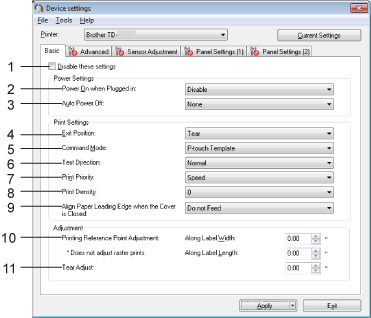
-
Deze instellingen uitschakelen
Als u dit selectievakje inschakelt, wordt weergegeven op het tabblad en kunnen geen instellingen meer worden opgegeven of gewijzigd.
weergegeven op het tabblad en kunnen geen instellingen meer worden opgegeven of gewijzigd.
Bovendien worden de instellingen op een tabblad waarop wordt weergegeven, niet toegepast op de printer, zelfs niet als u op [Toepassen] klikt. Bovendien worden de instellingen op het tabblad niet opgeslagen of geëxporteerd wanneer de opdracht [Opslaan in opdrachtbestand] of [Exporteren] wordt uitgevoerd. Zorg ervoor dat u dit item uitschakelt om de instellingen op de printer toe te passen op te slaan of te exporteren.
wordt weergegeven, niet toegepast op de printer, zelfs niet als u op [Toepassen] klikt. Bovendien worden de instellingen op het tabblad niet opgeslagen of geëxporteerd wanneer de opdracht [Opslaan in opdrachtbestand] of [Exporteren] wordt uitgevoerd. Zorg ervoor dat u dit item uitschakelt om de instellingen op de printer toe te passen op te slaan of te exporteren. -
Auto Power On (Auto Voeding Aan)
Hiermee bepaalt u of de printer al dan niet automatisch wordt ingeschakeld wanneer de stekker in het stopcontact wordt gestoken.
Mogelijke instellingen: [Enable] (Inschakelen), [Disable] (Uitschakelen) -
Auto power off when AC adapter is connected (Automatisch uitschakelen als de netspanningsadapter is aangesloten)
Instelling voor de duur van inactiviteit voordat de printer automatisch wordt uitgeschakeld.
Beschikbare instellingen: [Geen], [10 min.] tot [60 min.] (in stappen van 10 min.) -
Uitgangsstand (alleen TD-2120N/2130N)
Hiermee bepaald u de uitvoerlocatie voor media.
Beschikbare instellingen : [Afscheuren], [Labelpeller] -
Opdrachtmodus
De opdrachtmodus voor de printer instellen.
Mogelijke instellingen: [Raster], [ESC/P], [P-touch Template] -
Tekstrichting
Hiermee bepaald u de afdrukstand.
Beschikbare instellingen: [Normaal], [180 graden gedraaid]
Deze instelling wordt alleen gebruikt als het printerstuurprogramma niet wordt gebruikt. Als het printerstuurprogramma wordt gebruikt, wordt de instelling die is opgegeven in het printerstuurprogramma gebruikt. -
Afdrukprioriteit
Instelling voor afdrukkwaliteit voor de printer.
Beschikbare instellingen: [Kwaliteit], [Snelheid]U kunt de [Afdrukprioriteit] ook opgeven in het printerstuurprogramma, maar de instelling wordt dan gewist als de printer wordt uitgeschakeld. Als u de instelling wijzigt met deze tool, blijft hij behouden als de printer wordt uitgeschakeld. Gebruik deze tool dus om de instellingen op te geven als u van plan bent af te drukken zonder het printerstuurprogramma.
-
Afdrukdichtheid
Hiermee wijzigt u de afdrukdichtheid van de printer.
Beschikbare instellingen: [-5] - [+5] -
Voorste rand papier uitlijnen als de klep is gesloten
Instelling voor het al dan niet automatisch doorvoeren van het papier als de klep wordt gesloten.
Beschikbare instellingen: [Invoer], [Niet invoeren] -
Afdruk referentie punt aanpassing
U kunt het referentiepunt bijstellen (het nulpunt bij het afdrukken). Hiermee kunt u een verkeerde uitlijning veroorzaakt door een verschil in printermodellen of vaste marges van bepaalde toepassingen corrigeren.
Het referentiepunt kan niet worden aangepast voor rasterafdrukken. -
Afscheur aanpassing
De snijpositie aanpassen als het papier wordt afgesneden met de scheurbalk.
Beschikbare instellingen : [-0.39"] - [0.39"] ([-10.0 mm] - [10.0 mm])
Tabblad Advanced (Geavanceerd)
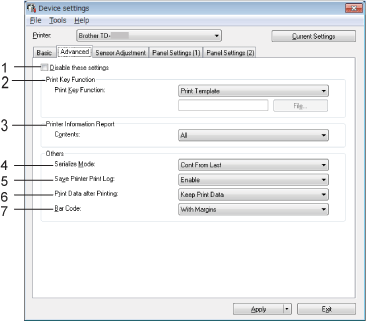
-
Deze instellingen uitschakelen
Als u dit selectievakje inschakelt, wordt weergegeven op het tabblad en kunnen geen instellingen meer worden opgegeven of gewijzigd.
weergegeven op het tabblad en kunnen geen instellingen meer worden opgegeven of gewijzigd.
Bovendien worden de instellingen op een tabblad waarop wordt weergegeven, niet toegepast op de printer, zelfs niet als u op [Toepassen] klikt. Bovendien worden de instellingen op het tabblad niet opgeslagen of geëxporteerd wanneer de opdracht [Opslaan in opdrachtbestand] of [Exporteren] wordt uitgevoerd. Zorg ervoor dat u dit item uitschakelt om de instellingen op de printer toe te passen op te slaan of te exporteren.
wordt weergegeven, niet toegepast op de printer, zelfs niet als u op [Toepassen] klikt. Bovendien worden de instellingen op het tabblad niet opgeslagen of geëxporteerd wanneer de opdracht [Opslaan in opdrachtbestand] of [Exporteren] wordt uitgevoerd. Zorg ervoor dat u dit item uitschakelt om de instellingen op de printer toe te passen op te slaan of te exporteren. -
Functietoets afdrukken
De bewerking instellen die wordt uitgevoerd als u op de knop (Afdrukken) drukt.
(Afdrukken) drukt.
Bij selectie van [Programma-instellingen] kunt u op de knop [Bestand] klikken om een opdrachtbestand te selecteren.
Beschikbare instellingen: [Sjabloon afdrukken], [Informatierapport printer], [Toets uitschakelen], [Programma-instellingen]
-
Informatierapport printer
Selecteer de gedeelten die moeten worden afgedrukt in een informatierapport over de printer.
Beschikbare instellingen: [All] (Alles), [Usage Log] (Verbruikslog), [Printer Settings] (Printerinstellingen), [Printer Transfer Data] (Overdrachtsgegevens printer)
-
Serialis Modus
Hiermee bepaald u of u een serienummer wilt afdrukken op basis van het laatst afgedrukte nummer.
Beschikbare instellingen: [Count from Last] (Vanaf laatste), [From Starting] (Van startnr.) -
Save Printer Print Log (Printerlogboek opslaan)
Hiermee bepaalt u of het printerlogboek al dan niet moet worden opgeslagen.
Als u [Uitschakelen] selecteert, is de opdracht [Extra] - [Printerlogboek opslaan in bestand] niet beschikbaar.
Beschikbare instellingen: [Enable] (Inschakelen), [Disable] (Uitschakelen) -
Afdrukgegevens na te zijn afgedrukt
U kunt afdrukgegevens al dan automatisch verwijderen na het afdrukken.
Beschikbare instellingen: [Alle afdrukgegevens wissen], [Afdrukgegevens opslaan] -
Streepjescode*
Hiermee bepaald u of marges worden toegevoegd rond een barcode.
Beschikbare instellingen: [Met marges], [Zonder marges]
* Als deze parameter niet op het tabblad wordt weergegeven, moet u het printerstuurprogramma bijwerken naar de nieuwste versie, [Downloads] de nieuwste versie via deze website.
[ Terug naar boven ]
Terug naar boven ]
Tabblad sensor aanpassing
Als u de RD rollen gebruikt hoeft u de sensors niet aan te passen.
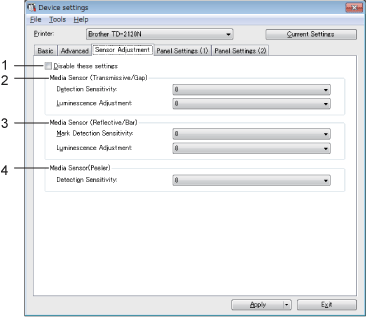
-
Deze instelling uitschakelen
Als u dit selectievakje inschakeld, wordt weergegeven op het tabblad en kunnen geen instellingen meer worden opgegeven of gewijzigd.
weergegeven op het tabblad en kunnen geen instellingen meer worden opgegeven of gewijzigd.
Bovendien worden de instellingen op een tabblad waarop wordt weergegeven niet toegepast op de printer, zelfs niet als u op [Toepassen] klikt. Bovendien worden de instellingen op het tabblad niet opgeslagen of geëxporteerd wanneer de opdracht [Opslaan in opdrachtbestand] of [Exporteren] wordt uitgevoerd. Zorg ervoor dat u dit item uitschakelt om de instellingen op de printer toe te passen op te slaan of te exporteren.
wordt weergegeven niet toegepast op de printer, zelfs niet als u op [Toepassen] klikt. Bovendien worden de instellingen op het tabblad niet opgeslagen of geëxporteerd wanneer de opdracht [Opslaan in opdrachtbestand] of [Exporteren] wordt uitgevoerd. Zorg ervoor dat u dit item uitschakelt om de instellingen op de printer toe te passen op te slaan of te exporteren. -
Mediasensor (Transmissie/opening)
U kunt de volgende parameters aanpassen voor de sensor Transmissie/opening.
[Detectie gevoeligheid]
Aanpassen van de precisie van de sensor die de opening (de lege ruimte) tussen Print&Knip-labels detecteert.
Beschikbare instellingen: licht die wordt uitgestraald door de sensor Transmissie/opening .
Beschikbare instellingen: [-2] - [+2]
[Aanpassing luminescentie]
Aanpassen van de hoeveelheid licht
-
Mediasensor (Reflectief/Balk)
U kunt de volgende parameters aanpassen voor de sensor reflectief/zwarte markering.
[Markering detectiegevoeligheid]
Aanpassen van de precicie van de sensor die de zwarte markeringen detecteert
Beschikbare instellingen: [-2] - [+2]
[Aanpassen luminescentie]
Aanpassen van de hoeveelheid licht die wordt uitgestraald door de sensor reflectief/zwarte markering.
Beschikbare instellingen: [-2] - [+2] -
Mediasensor (Afpellen) (alleen TD-2120N/2130N)
Specificeert de instellingen wanneer de labelpeller (optioneel) wordt gebruikt.Pas de precisie aan van de sensor die detecteert of het label is losgetrokken.
Mogelijke instellingen: [-2] - [+2]
Tabblad Paneelinstellingen (2) (alleen TD-2120N/2130N)
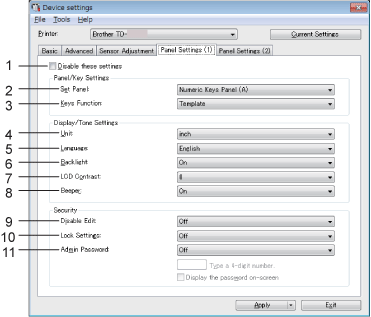
-
Deze instelling uitschakelen
Als u dit selectievakje inschakeld, wordt weergegeven op het tabblad en kunnen geen instellingen meer worden opgegeven of gewijzigd.
weergegeven op het tabblad en kunnen geen instellingen meer worden opgegeven of gewijzigd.
Bovendien worden de instellingen op een tabblad waarop wordt weergegeven niet toegepast op de printer, zelfs niet als u op [Toepassen] klikt. Bovendien worden de instellingen op het tabblad niet opgeslagen of geëxporteerd wanneer de opdracht [Opslaan in opdrachtbestand] of [Exporteren] wordt uitgevoerd. Zorg ervoor dat u dit item uitschakelt om de instellingen op de printer toe te passen op te slaan of te exporteren.
wordt weergegeven niet toegepast op de printer, zelfs niet als u op [Toepassen] klikt. Bovendien worden de instellingen op het tabblad niet opgeslagen of geëxporteerd wanneer de opdracht [Opslaan in opdrachtbestand] of [Exporteren] wordt uitgevoerd. Zorg ervoor dat u dit item uitschakelt om de instellingen op de printer toe te passen op te slaan of te exporteren. -
Paneel inst.
Hiermee bepaald u welk bedieningspaneel u gebruikt.
Beschikbare instellingen: [Numeriek toetsenblok (A)], [Paneel voorgeprogrammeerde toetsen (B)] -
Toetsen functies
Selecteert het type gegevens dat is toegewezen aan toetsen in het paneel met voorgeprogrammeerde toetsen.
Selecteer [Sjabloon] als u sjablonen wilt toewijzen.
Selecteer [Database] als u databases wilt toewijzen die aan één sjabloon zijn gekoppeld.
Beschikbare instellingen: [Sjabloon], [Database] -
Eenheden
Selecteert de maateenheden voor weergegeven instellingen.
Beschikbare instellingen: [mm], [inch] -
Taal
Selecteert de taal van het aanraakscherm.
Beschikbare instellingen: [Dansk], [Deutsch], [English], [Español], [Français], [Italiano], [Nederlands], [Norsk], [Português], [Suomi], [Svenska], [ ], [
], [  ]
]De mogelijke weergavetalen verschillen afhankelijk van het printermodel. Als de geselecteerde taal niet kan worden gebruikt voor het aanraakscherm, wordt de weergavetaal niet gewijzigd. Zorg ervoor dat het aanraakscherm de geselecteerde taal ondersteunt.
-
Achtergr. verl.
Selecteert of de achtergrondverlichting van het LCD-scherm is ingeschakeld.
Beschikbare instellingen: [On] (Aan), [Off] (Uit) -
LCD Contrast
Selecteert het contrast van het LCD-scherm.
Beschikbare instellingen: [-2] - [+2] -
Pieper
Selecteert of de printer piept wanneer een tiptoets wordt ingedrukt.
Mogelijke instellingen: [On] (Aan), [Off] (Uit) -
Bewerken uit
Selecteert of labellay-outs kunnen worden bewerkt.
Mogelijke instellingen: [On] (Aan), [Off] (Uit) -
Inst. vergr.
Selecteert of de instellingen die zijn geselecteerd door op de toets (toets instellingen) op het aanraakscherm te drukken, kunnen worden gewijzigd.
(toets instellingen) op het aanraakscherm te drukken, kunnen worden gewijzigd.
Mogelijke instellingen: [On] (Aan), [Off] (Uit) -
Beh. wachtwoord
Stelt een wachtwoord in voor toegang tot basisinstellingen die zijn opgegeven door op de (beheer) op het aanraakscherm te drukken. Stel een 4-cijferig wachtwoord in.
(beheer) op het aanraakscherm te drukken. Stel een 4-cijferig wachtwoord in.
Als het selectievakje [Het wachtwoord op het scherm weergeven] inschakelt, worden wachtwoorden bij het opgeven weergegeven op het scherm van de computer.
Tabblad instellingen paneel(2) (alleen TD-2120N/2130N)
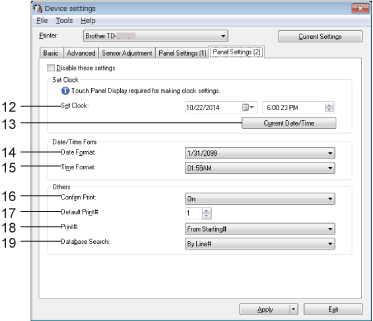
-
Tijd instellen
Stelt de datum en tijd in voor het aanraakscherm.
Om de tijdinstellingen te specificeren, moet het aanraakscherm zijn bevestigd. -
Huidige datum/tijd
Haalt de huidige datum en tijd op van de computer en geeft deze weer.
-
Datumnotatie
Selecteert de datumnotatie voor de klok.
-
Tijdnotatieormatie
Selecteert het tijdnotatie voor de klok.
-
Afdr. beves.
Selecteert of er een bericht wordt weergegeven zodat het aantal exemplaren kan worden bevestigd voordat het wordt afgedrukt.
Mogelijke instellingen: [On] (Aan), [Off] (Uit)
-
Std. exemplaren#
Specificeert het standaard aantal exemplaren dat verschijnt bij het afdrukken.
Mogelijke instellingen: [1] - [999] -
Aantal afdr.#*
Bepaalt of het aantal exemplaren dat is ingesteld vanaf de TDU, blijft bestaan na het afdrukken.
Deze TDU-instelling wordt toegepast totdat de printer wordt uitgeschakeld.
Beschikbare instellingen: [Van startnr.#], [Vanaf laatste] -
Zoeken in database*
Als u een sjabloon met een gekoppelde database gebruikt, selecteert u of er naar databaserecords moet worden gezocht op regelnummer of op gegevens.
Beschikbare instellingen: [Op regelnummer#], [Op gegevens]
